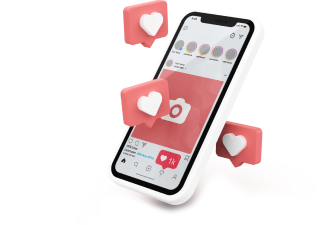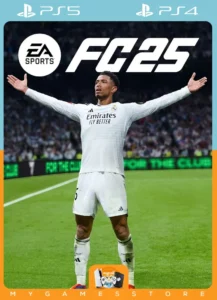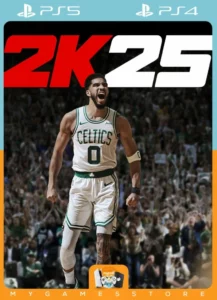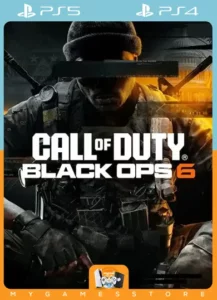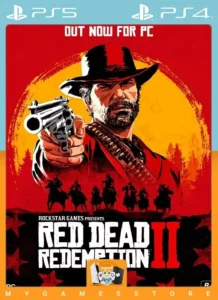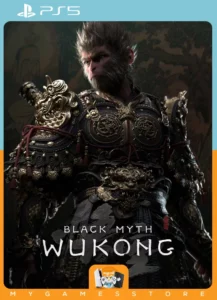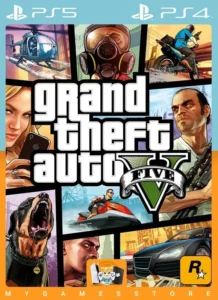آیا به دنبال بهبود تجربه بازی خود با تنظیمات دسته PS4 هستید؟ در این راهنمای جامع از مای گیمز، ما شما را با تمامی نکات و ترفندهای لازم برای بهینهسازی دسته PS4 آشنا میکنیم. از تنظیمات دکمهها و کالیبراسیون گرفته تا رفع مشکلات رایج، هر آنچه که برای تبدیلشدن به یک گیمر حرفهای نیاز دارید را در اینجا پیدا خواهید کرد. با ما همراه شوید و تجربه بازی خود را به سطحی جدید ببرید اما ابتدا باید با لوازم جانبی PS4 آشنا شوید.
| لوازم جانبی | کاربردها |
| دسته DualShock 4 | کنترل بازیها، حرکت در منوها، اتصال به PSVR |
| PSVR | تجربه بازیهای واقعیت مجازی با گرافیک سهبعدی |
| دوربین PS Camera | استفاده در PSVR، استریم ویدئویی، شناسایی حرکات |
| هدست بیسیم PS4 | تجربه صدای فراگیر در بازیها، مکالمه با دوستان |
| پایه شارژ DualShock | شارژ سریع و همزمان دستهها، نگهداری منظم دستهها |
| فرمان بازی | تجربه واقعیتر بازیهای رانندگی |
| کیبورد و ماوس | کنترل دقیقتر در بازیهای تیراندازی و استراتژی |
| هارد اکسترنال | افزایش فضای ذخیرهسازی بازیها و دادهها |
| ایستگاه عمودی PS4 | نگهداری عمودی کنسول، تهویه بهتر |
| آداپتور بلوتوث | استفاده از هدستهای بلوتوث غیررسمی با کنسول |
تنظیمات دسته PS4
به نقل از سایت”PSIR”
تنظیم عملکرد دکمه های دسته ps4 کار پیچیده ای نیست. کنسول ps4 برای کنترلر DualShock 4 خود به تمامی بازیکنان پیشنهاد می کند که می توانند برای راحتی خود دکمه ها را تعویض کنید. اگر یک طرح کنترل بازی را دوست ندارید، می توانید با تنظیمات کنترلر ps4 دکمه های مختلف را تغییر دهید و راحت تر آن را انجام دهید.
تنظیمات دسته PS4 به کاربران این امکان را میدهد که تجربه بازی خود را بهینهسازی و شخصیسازی کنند. این تنظیمات شامل تنظیمات نور، صدای بلندگو، کالیبراسیون آنالوگها و حساسیت تاچپد میشود. برای دسترسی به این تنظیمات، به منوی “Settings” رفته و “Devices” را انتخاب کنید. در این بخش میتوانید نور LED دسته را کم کنید تا باتری بیشتری صرفهجویی شود، یا تنظیمات حساسیت آنالوگها را برای دقت بیشتر در بازیها تغییر دهید. همچنین میتوانید صدای بلندگو داخلی دسته را تنظیم کنید تا بهدلخواه خود از آن استفاده کنید.
اتصال دسته پلیاستیشن 4
اتصال دسته PS4 به کنسول دو روش اصلی دارد: از طریق کابل USB و بهصورت بیسیم. برای اتصال با کابل USB، دسته را به کنسول متصل کنید و دکمه PS را فشار دهید تا دسته شناسایی شود. برای اتصال بیسیم، دکمه PS و Share را همزمان نگه دارید تا نور دسته شروع به چشمکزدن کند. سپس در کنسول به بخش “Bluetooth Devices” بروید و دسته را از لیست دستگاههای موجود انتخاب کنید. این روشها به شما اجازه میدهند تا بهراحتی دسته خود را به کنسول متصل کرده و بازی کنید.
صفحاتی که دیگران بازدید کردن: خرید اکانت ظرفیتی ps5، خرید اکانت قانونی ps4
تغییردادن عملکرد دکمههای دسته
تغییر عملکرد دکمههای دسته PS4 یک ویژگی مفید برای شخصیسازی تجربه بازی است. برای این کار، به منوی “Settings” و سپس “Accessibility” رفته و “Button Assignments” را انتخاب کنید. در این بخش میتوانید عملکرد هر دکمه را بهدلخواه تغییر دهید. این ویژگی بهخصوص برای افرادی که نیاز به تنظیمات خاصی برای کنترل بهتر بازی دارند یا ترجیح میدهند دکمههای خاصی را برای عملکردهای مختلف استفاده کنند، بسیار مفید است. با تغییر عملکرد دکمهها میتوانید بازیها را با راحتی و دقت بیشتری انجام دهید.
غیرفعالکردن تنظیم عملکرد دکمههای دستههای بازی پلیاستیشن
اگر تصمیم دارید تنظیمات سفارشی دکمههای دسته PS4 را به حالت اولیه بازگردانید، بهسادگی میتوانید این کار را انجام دهید. به منوی “Settings” بروید و “Accessibility” را انتخاب کنید. سپس به “Button Assignments” رفته و گزینه “Disable Custom Button Assignments” را فعال کنید. این کار باعث میشود تمامی تنظیمات سفارشی دکمهها غیرفعال شده و دکمهها به عملکرد پیشفرض خود بازگردند. این قابلیت به شما اجازه میدهد تا بهراحتی بین تنظیمات سفارشی و پیشفرض جابهجا شوید و تجربه بازی خود را به شکل دلخواه تنظیم کنید.
رنگ نور دسته خود را تغییر دهید
رنگ نور دسته PS4 به شما امکان میدهد تا تجربه بازی خود را شخصیسازی کنید و همچنین در بازیهای چندنفره دستهها را راحتتر تشخیص دهید. برای تغییر رنگ نور، ابتدا دسته را به کنسول متصل کنید. سپس به منوی “Settings” رفته و “Devices” را انتخاب کنید. در بخش “Controllers” میتوانید تنظیمات نور LED را تغییر دهید. این تغییرات میتواند به کاهش مصرف باتری نیز کمک کند. اگرچه انتخاب رنگهای خاص محدود است، اما همین گزینهها نیز میتواند تجربه بازی شما را شخصیتر و جذابتر کند.
چککردن شارژ دسته پلیاستیشن ۴
برای چککردن میزان شارژ دسته PS4، میتوانید از منوی اصلی کنسول استفاده کنید. با فشاردادن دکمه PS روی دسته، منوی سریع باز میشود و در بالای صفحهنمایش، نماد باتری ظاهر میشود که میزان شارژ باقیمانده را نشان میدهد. همچنین، اگر دسته در حال شارژ باشد، نماد باتری با یک نماد رعدوبرق نمایش داده میشود. این روش سریع و آسان به شما امکان میدهد همیشه از وضعیت شارژ دسته خود مطلع باشید و در صورت نیاز آن را شارژ کنید.
نحوه خاموشکردن شوک یا ویبره دسته PS4
خاموشکردن شوک یا ویبره دسته PS4 میتواند به افزایش عمر باتری کمک کند و در برخی بازیها که نیاز بهدقت بیشتری دارند، تجربه بازی را بهبود بخشد. برای انجام این کار، به منوی “Settings” رفته و بخش “Devices” را انتخاب کنید. سپس به “Controllers” بروید و گزینه “Enable Vibration” را پیدا کنید. با غیرفعالکردن این گزینه، شوک یا ویبره دسته غیرفعال میشود. این تنظیمات میتوانند بهراحتی در هر زمان دوباره فعال شوند.
چگونگی شارژشدن دسته در حالت Rest Mode
یکی از ویژگیهای مفید PS4 این است که میتوان دستهها را در حالت Rest Mode شارژ کرد. برای فعالکردن این قابلیت، ابتدا به منوی تنظیمات بروید و بخش “Power Save Settings” را انتخاب کنید. سپس گزینه “Set Functions Available in Rest Mode” را انتخاب کنید و مطمئن شوید که گزینه “Supply Power to USB Ports” فعال است. با این تنظیمات، هنگامی که کنسول در حالت Rest Mode است، پورتهای USB همچنان برقرسانی میکنند و دستههای متصل به کنسول شارژ میشوند. این روش باعث میشود تا دستهها همیشه آمادهبهکار باشند و نیاز به شارژ مکرر نداشته باشند.
نکات مهم در مورد تنظیمات دکمههای دسته PS4
تنظیمات دکمههای دسته PS4 امکانات زیادی برای شخصیسازی و بهبود تجربه بازی ارائه میدهند. ابتدا، باید توجه داشت که تنظیمات دکمهها را میتوان از بخش “Accessibility” و گزینه “Button Assignments” انجام داد. این تنظیمات به شما اجازه میدهند عملکرد هر دکمه را بر اساس نیازهای شخصی خود تغییر دهید. این ویژگی برای افرادی که نیازهای خاصی دارند یا ترجیحات متفاوتی برای کنترل بازیها دارند بسیار مفید است. همچنین، بهتر است تنظیمات خود را یادداشت کنید تا در صورت نیاز به بازگرداندن آنها به حالت اولیه، دچار مشکل نشوید. در نهایت، در برخی بازیها، تنظیمات پیشفرض دکمهها ممکن است برای بهینهسازی تجربه بازی بهتر باشد، بنابراین همیشه قبل از تغییر تنظیمات، تأثیر آنها را در بازیهای مختلف بررسی کنید.
بهترین تجربه بازی با لوازم جانبی PS4
با استفاده از لوازم جانبی PS4، میتوانید تجربه بازی خود را به سطح جدیدی برسانید. از دسته DualShock 4 گرفته تا هدست PSVR و دوربین PS Camera، هر یک از این لوازم جانبی به شما امکان میدهند تا به بهترین شکل ممکن در دنیای بازیها غرق شوید. افزایش فضای ذخیرهسازی با هارد اکسترنال، کنترل دقیقتر با کیبورد و ماوس، و تجربه صدای فراگیر با هدست بیسیم PS4 تنها بخشی از مزایایی هستند که این لوازم جانبی به ارمغان میآورند. با انتخاب و استفاده از این تجهیزات، میتوانید هر لحظه از بازی خود را به یک تجربه فراموشنشدنی تبدیل کنید و لذت بیشتری از دنیای بازیها ببرید. اکنون زمان آن رسیده است که با انتخاب بهترین لوازم جانبی، بازیهای خود را به سطح حرفهای ارتقاء دهید و از تمامی امکانات PS4 بهرهمند شوید.
سوالات متداول درباره لوازم جانبی PS4
آیا استفاده از هارد اکسترنال بر عملکرد کنسول PS4 تاثیر میگذارد؟
استفاده از هارد اکسترنال برای افزایش فضای ذخیرهسازی به هیچ وجه بر عملکرد کنسول PS4 تاثیر منفی نمیگذارد. برعکس، این کار به شما امکان میدهد تا بازیهای بیشتری نصب کرده و از فضای ذخیرهسازی بیشتری برای ذخیره دادهها و فایلهای بازی خود استفاده کنید.
چگونه میتوانم دسته DualShock 4 خود را سریعتر شارژ کنم؟
برای شارژ سریعتر دسته DualShock 4، میتوانید از پایه شارژ DualShock استفاده کنید. این پایهها به شما اجازه میدهند تا همزمان دو دسته را شارژ کنید و همیشه دستههای خود را آماده برای بازی نگه دارید. همچنین مطمئن شوید که دستهها را در حالت Rest Mode شارژ میکنید تا در زمان عدم استفاده نیز به طور مؤثری شارژ شوند.
آیا تمامی هدستهای بلوتوث با PS4 سازگار هستند؟
نه، تمامی هدستهای بلوتوث با PS4 سازگار نیستند. برای استفاده از هدستهای بلوتوث غیررسمی، نیاز به آداپتور بلوتوث دارید که به پورت USB کنسول متصل میشود و به شما امکان میدهد تا هدست بلوتوث خود را با PS4 جفت کنید. هدستهای رسمی سونی برای PS4 به طور کامل با کنسول سازگار هستند و نیازی به آداپتور ندارند.